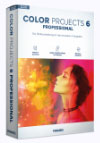 Bereits im Oktober 2018 ist die Bildbearbeitung für den kreativen Fotografen COLOR projects 6 bei Franzis erschienen. Jetzt konnte auch diese Version in der Professional-Variante hier einem intensiven Test unterzogen werden. Wir gehen im Detail auf alle Neuerungen ein und zeigen auch sonst, was die Software zur Bildbearbeitung kann. Natürlich gibt es dazu Beispiele und Bilder im folgenden Bericht. Damit liegen hier Testberichte seit Version 4 vor, die zusammen einen umfassenden Einblick in das Franzis-Programm und seine zahlreichen Features geben.
Bereits im Oktober 2018 ist die Bildbearbeitung für den kreativen Fotografen COLOR projects 6 bei Franzis erschienen. Jetzt konnte auch diese Version in der Professional-Variante hier einem intensiven Test unterzogen werden. Wir gehen im Detail auf alle Neuerungen ein und zeigen auch sonst, was die Software zur Bildbearbeitung kann. Natürlich gibt es dazu Beispiele und Bilder im folgenden Bericht. Damit liegen hier Testberichte seit Version 4 vor, die zusammen einen umfassenden Einblick in das Franzis-Programm und seine zahlreichen Features geben.
Achtung!!! Künftig sind die günstigsten Preise sowie Angebote und Rabattcodes für alle FRANZIS-Produkte ganzjährig aktuell erhältlich unter FRANZIS Software + Bausätze - Deals + Rabatt + Gutschein.
Spezialanwendung für verbesserte Farben mit RAW-Entwickler!
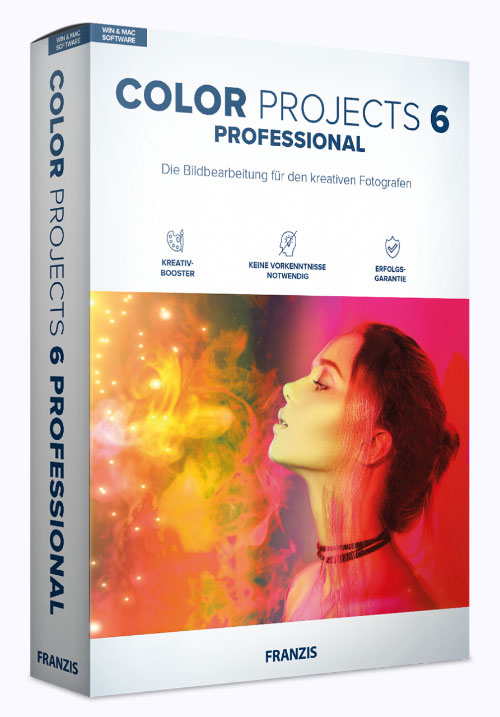
Mit COLOR projects ist das deutsche Unternehmen Franzis seit etlichen Jahren am Markt. Von Anfang an sollte die Applikation auch für Laien möglichst einfach zu bedienen sein und richtig schnelle und professionelle Ergebnisse liefern, für die normalerweise fortgeschrittenes Profi-Wissen in der Bildbearbeitung nötig wäre.
Schon seit Version 4 haben wir COLOR projects hier ausführlich getestet und vorgestellt und mindestens seit dieser Version ist das Programm nach unserer Einschätzung auch für professionelle Anwender sehr gut geeignet. Zum Einen spart man sich unheimlich viel Zeit mit den zahlreichen und wirklich brauchbaren Presets, zum Anderen gibt es derart viele Eingriffs- und Kombinationsmöglichkeiten inklusive einem RAW-Entwickler, die so in keinem anderen Produkt zu finden sein dürften.
Ohne Übertreibung macht es jedesmal Spaß, die neuesten Features von COLOR projects unter die Lupe zu nehmen und auszuprobieren. Hier beweisen die Entwickler seit Jahren ein gutes Gespür und integrieren Dinge, die auch wirklich nützlich sind. So hat sich COLOR projects mit den Jahren zu einem sehr umfangreichen Tool entwickelt, welches zusätzliche Software wie beispielsweise Adobe Photoshop weitgehend überflüssig macht.

Dank des integrierten und richtig guten RAW-Entwicklers in der Professional-Version könnte man auch auf Adobe Lightroom und andere RAW-Konverter verzichten, wenn es nicht auch um die Bildverwaltung gehen muss. Dennoch verschließen die Entwickler von COLOR projects nicht den Weg zu den Adobe-Programmen und anderer Software. Für den optimalen Workflow gibt es diverse Plugins, die mit Lightroom, diversen Photoshop-Versionen und anderen Applikationen wie Affinity Photo, Aurora HDR usw. funktionieren.
COLOR projects 6 professional kann also als Einzelapplikation oder direkt aus dem gewohnten Bildbearbeitungsprogramm heraus gestartet werden, sofern das Programm die entsprechenden Plugin-Schnittstellen bietet und das tun sehr viele. Neben diversen Neuerungen sind natürlich sämtliche der bewährten Möglichkeiten weiterhin vorhanden.
Einige der Kernmerkmale von COLOR projects 6 professional
- Neue Werkzeuge, Filter und Stile
- Einzelapplikation und als Plugin
- Unter Windows und Mac nutzbar
- RAW-Bearbeitung
- Fertige Vorlagen
- Optimierungsassistent
- Lokale Anpassungen
- Intelligenter Farbraum

Verfügbarkeit von COLOR projects 6
- COLOR projects 6 für 15 €
- COLOR projects 6 Upgrade von der Vorversion für 39 €
- COLOR projects professional 7 für 99,95 €
- COLOR projects professional 6 Upgrade von der Vorversion für 69 €
Wer bereits die Vorversion besitzt, kann vom günstigeren Upgrade profitieren, welches sich alleine wegen der neuen Presets, Effekte und Texturen durchaus lohnen kann.
Alle Hauptfunktionen von COLOR projects 6
- Programmoberfläche mit 4K-Unterstützung
- Bilddaten-Browser
- Plug-ins für Adobe Photoshop ab CS6 und Elements ab 11 für die Pro-Variante
- Adobe Lightroom Classic Plug-in für die Pro-Variante
- Stapelverarbeitung für die Pro-Variante
- Grenzpixelanzeige
- RAW-Modul für die Pro-Variante
- Grafische Horizontkorrektur für die Pro-Variante
- Automatische Farb-Normalisierung für Bilddateien
- Automatische Luminanzkonvertierung
- D65-Farbräume für die Pro-Variante
- Smart-Mask-Filter
- 208 Presets für die Pro-Variante, ansonsten 135 Presets
- Zeichenwerkzeug Sensitiv-Selektiv
- Weiche Haut und Rote Augen Korrektur
- Modul für Texturen und Materialien
- 4 Verfahren für intelligenten Farbraum SCA
- Korrektur für Kratzer und Sensorfehler

Der preisliche Unterschied zu den beiden Varianten liegt lediglich bei 30 Euro, weshalb wir unbedingt die Professional-Version empfehlen. Schon die wesentlich größere Anzahl an Presets sowie die Nutzung als Plug-in dürfte den etwas höheren Preis mehr als rechtfertigen.
Systemvoraussetzungen
Wie bei anderen Anbietern auch, werden empfohlene und minimale Systemvoraussetzungen angegeben. Wenn es richtig Spaß machen soll, sollten schon die empfohlenen Werte erreicht werden. Diese sind Windows mit 64-Bit-Prozessor ab 7 bis 10 mit Intel I5, 8 GB RAM, 2 GB Festplatte, Auflösung des Bildschirms von 1280 x 1024 Pixel sowie eine DirectX-kompatible Grafikkarte mit 32-Bit Farbtiefe.
Für Mac OS X gilt die Empfehlung ab 10.7, 64-Bit-Prozessor Intel, 8 GB RAM, 2 GB HDD, Bildschirmauflösung 1920 x 1080 Pixel, Retina 2304 x 1440 Pixel. Diese nicht allzu hohen Voraussetzungen dürften wohl alle halbwegs modernen Rechner erfüllen.
Alle Neuerungen von COLOR projects 6 professional im kurzen Überblick
- 208 handgefertigte Bildlooks in 10 Kategorien für die kreative Bildbearbeitung
- 181 Expertenfilter mit neuen Lichteffekten wie Lichtrahmen, Kirlian-Leuchten, Lichtbokeh und Feuerwerk
- Fotostile und Licht-FX als neue Kategorien
- Intelligente und automatische Maskierung von Effektbereichen mit dem SmartMask-Filter
- Texturkonverter zur Erzeugung eigener fotorealistischer Texturen
- Weiche-Haut-Filter für Porträts
- Supersampling-Konturenschutz im intelligenten Farbraum
- Farbnormalisierung zur automatischen Entfernung von Farbstichen bereits beim Laden von Bildern
Installation und Programm-Oberfläche
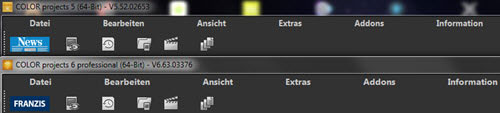
Zur Installation muss nicht viel gesagt werden. Wer bereits eine ältere Version nutzt, kann diese gleich bei der Installation entfernen lassen, ansonsten läuft alles recht schnell und problemlos ab und das Programm erkennt auch gleich automatisch, welche Plug-ins benötigt bzw. nicht benötigt werden. Nach dem ersten Start präsentiert sich zunächst die gewohnte leere Oberfläche, die sich kaum vom Vorgänger unterscheidet. Lediglich der News-Button wurde durch das Franzis-Logo ersetzt. Der News-Button der Vorversion führt zu einem Hinweis auf ein günstiges Upgrade und das aktuelle Franzis-Logo führt auf die Website des Unternehmens.
Die Menüs der Startseite
Interessanterweise sind im Gegensatz zur Vorversion im Datei-Menü von COLOR projects 6 professional die Einträge "Ergebnisbild drucken" und "Ergebnisbild in die Zwischenablage" neu zu finden, für die es auch Tasten-Kürzel gibt. Unter Extras ist "Zurücksetzen" mit den Untermenüpunkten "Benutzeroberfläche" und Berechnungseinstellungen" hinzugekommen.
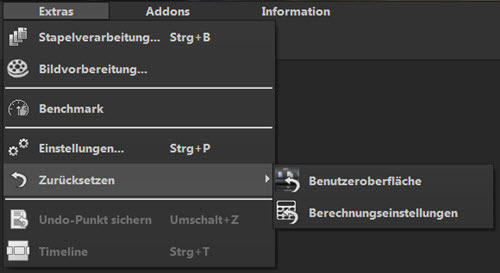
Unter "Information" ist die Updateprüfung neu, ansonsten hat sich bei den Menüeinträgen der Startseite nichts verändert.
Grundeinstellungen
Wie bei jeder Software, ist es immer eine gute Idee, sich zunächst um die grundlegenden Einstellungen zu kümmern. Das geht wie gewohnt, unter Extras -> Einstellungen.
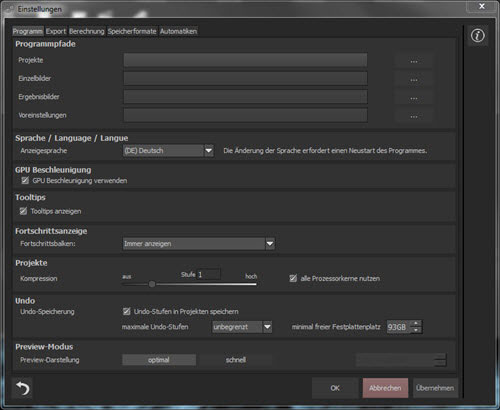
Im Prinzip ist im ersten Reiter "Programm" schon alles sinnvoll voreingestellt. Hier im Beispiel wurde lediglich der Preview-Modus auf die optimale Darstellung eingestellt, weil der Testrechner das ohne Probleme hergibt. Neu ist hier die Möglichkeit, die Nutzung aller Prozessorkerne zu definieren. Das sollte man wohl immer angehakt lassen.
Eine Menge hat sich im Reiter "Export" getan. Bisher konnten eine beliebige externe Bildbearbeitung sowie die drei Adobe Programme Photoshop, Lightroom und Elements für den Export definiert werden, wobei man anstelle der Adobe Programme auch vorher schon ganz andere Programme zuweisen, jedoch nicht umbenennen konnte.
Das hat sich gründlich geändert. Die Adobe-Programme können noch immer nicht umbenannt werden, aber das ist nun auch gar nicht mehr nötig. Eigene Bezeichnungen lassen sich jetzt für die vorgegebene externe Bildbearbeitung und auch für weitere acht völlig frei bestimmbare Applikationen vergeben.
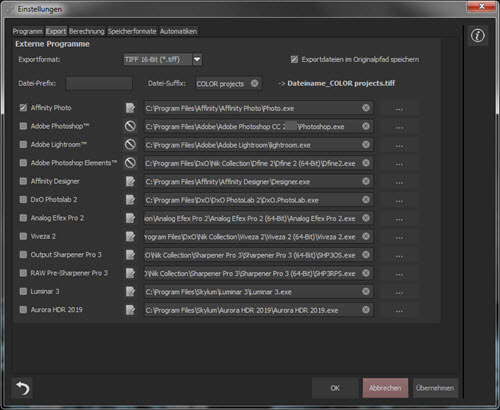
Die Zuweisung ist wie beim Vorgänger kinderleicht zu bewerkstelligen. Mit einem Klick auf die drei Punkte öffnet sich der Dateimanager, in dem die EXE-Datei des gewünschten Programms gewählt wird. Mit Ausnahme der Adobe-Programme gibt es für jedes zugewiesene Programm mit einem Klick auf das entsprechende Icon, die Möglichkeit einer Texteingabe. Hier im Beispiel wurde Affinity Photo und Designer sowie Skylum Luminar 3, Aurora HDR 2019, diverse Plug-ins aus der Nik Collection von DxO sowie der DxO RAW-Konverter Photolab 2 zugewiesen. Auch der nicht umbenennbare Eintrag für Adobe Photoshop Elements wurde genutzt und einfach mit Dfine 2 aus der Nik Collection belegt.
Im Reiter "Automatiken" gibt es ebenfalls einige neue Einträge. So lässt sich die Körnungs-Engine bei neuem Projekt automatisch auf Standardwerte zurücksetzen. Bei den Sicherheitsabfragen lassen sich jetzt auch noch Zusatzinformationen immer anzeigen. Ein neuer Bereich ist auch die Bildspeicherung. Hier kann immer in voller Auflösung gespeichert und das Zuschnittsfenster beim Speichern angezeigt werden.
In COLOR projects 6 professional heißt es jetzt "Stapelverarbeitung / Bilddatenbrowser", womit einfach nur die Benennung gedreht wurde. Es gibt hier aber auch den neuen Eintrag "automatisch die Datei-Extension zum Dateinamen der Stapelverarbeitung hinzufügen".
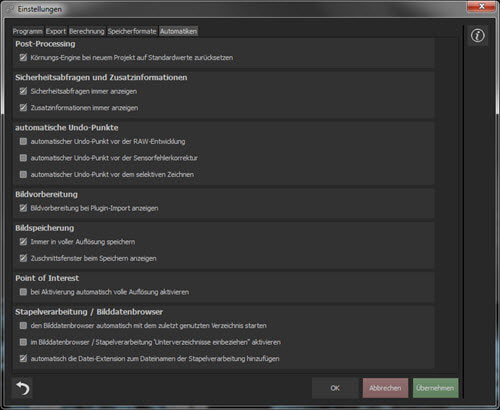
Wer sich bei all den Einstellungen unsicher ist, erfährt wie gewohnt mehr, über das i-Symbol rechts oben im Einstellungsfenster. Soweit zu den Änderungen in den Menüs des Startbildschirms und den Grundeinstellungen.
Jetzt wird es Zeit, ein Foto zu laden, was auf die übliche Weise durch fallenlassen ins leere Fenster, über das Datei-Menü oder die Icons in der oberen Leiste geht. Natürlich lässt sich auch der Bilddaten-Browser verwenden und ein bereits begonnenes Projekt laden. Aber solche Dinge müssen hier sicher nicht mehr erklärt werden. Dies alles steht bereits in den hier ebenfalls zu findenden Berichten zu COLOR projects 4 und 5, die etwas weiter unten im Bericht auch noch verlinkt sind.
Bildvorbereitung
Beim Laden eines Fotos lädt Version 6 im Gegensatz zum Vorgänger jetzt auch Systemtexturen und im unbearbeiteten RAW-Format fällt auf, dass sich COLOR projects 6 professional beim Preset "Natürlich Hochwertig", welches bei der ersten Verwendung der Software automatisch verwendet wird, etwas anders verhält.
In Version 6 ist das Bild deutlich heller und die Farben nicht so stark gesättigt. Das wirkt zumindest bei dem hier gezeigten Motiv mit der Kanone schon besser. Ebenso fällt die gegenüber Version 6 weiter eingezoomte Lupenansicht in Version 5 auf.
Zunächst das Foto in COLOR projects 5:
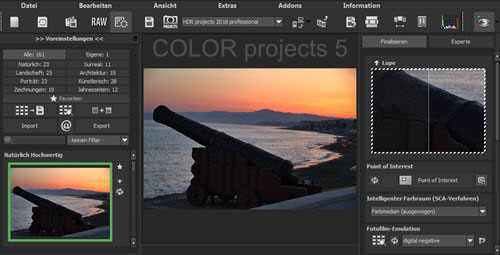
Im Vergleich dazu in Version 6:
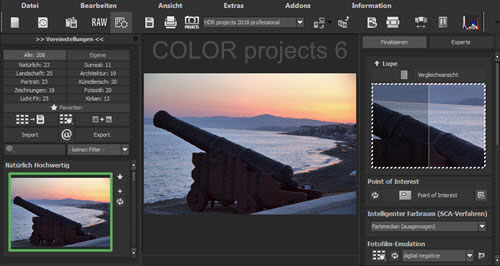
Dieser Unterschied lässt sich mit der Bildvorbereitung erklären, die im Menü unter Extras zu finden ist. Ganz unten waren vorher die RAW-Optionen mit automatischer Brillanz-Optimierung und automatischer Drehung zu finden. Jetzt nennt sich dieser Bereich Optimierungen und bietet zusätzlich "Farbe Normalisieren" und "Angleich: RAW zu Kameradisplay" an. Die neuen Optionen sind standardmäßig aktiviert und ganz offensichtlich für die gezeigten Unterschiede verantwortlich.
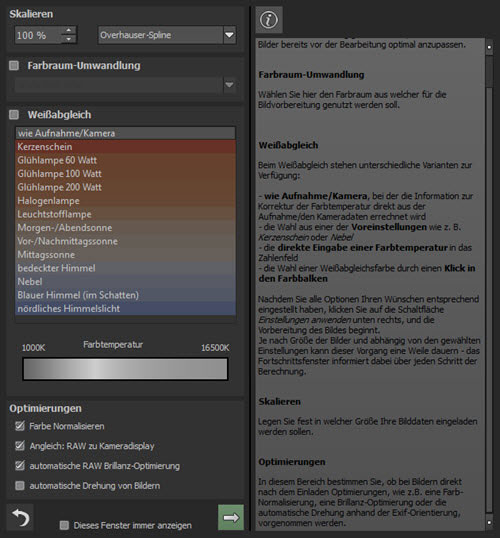
Bei einem anderen Motiv im unbearbeiteten RAW-Format ist der Unterschied noch eklatanter. Zunächst das Foto in COLOR projects 5:

Und mit ziemlich großen Unterschied in COLOR projects 6:

Es ergibt sich also bereits beim Einladen eines RAW-Fotos eine starke Verbesserung, ohne überhaupt etwas gemacht zu haben. Das ist stark.
Die neue Bildvorbereitung bietet außerdem mit Skalieren die Wahl, in welcher Größe Bilder geladen werden sollen und es gibt sechs verschiedene Möglichkeiten für die Interpolation. Das sind Einfach, Bilinear, Bezier-Spline, Kubischer Spline, Overhauser-Spline sowie Frequenz-Kurve. Je nach Methode wird das Bild langsamer oder schneller geladen. Platziert man die Maus etwas länger über dem DropDown-Menü, erscheint ein Tooltip, der alles schön erklärt. Auch das ist man an vielen Stellen in sämtlichen Projects-Programmen gewohnt.
RAW-Entwicklung
Profis hätten bei diesen Bildern natürlich erst eine Bearbeitung im RAW-Konverter der Wahl vorgenommen und beispielsweise den Horizont begradigt, die dunklen Ecken korrigiert und noch einige Dinge mehr. Mit der Professional-Version von COLOR projects 6 lässt sich das ebenfalls im äußerst leistungsstarken RAW-Modul machen, welches ja schon vom Vorgänger bekannt ist. Ein zusätzliches Programm ist praktisch nicht nötig.
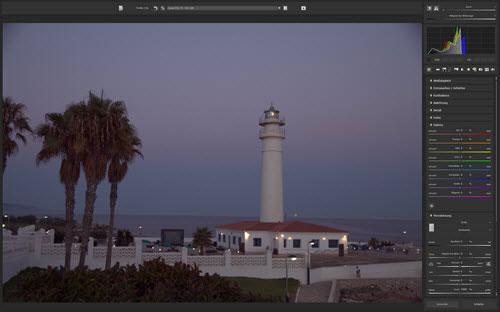
Mehr zum RAW-Modul und zu vielen weiteren Features ist auch im Test und Anleitung zu COLOR projects 5 hier im Tutorialbereich zur Bildbearbeitung zu finden. Auch der mittlerweile etwas ältere Bericht "COLOR projects 4 getestet" dürfte noch immer ganz interessant sein.
Die Lupe und Vergleichsansicht
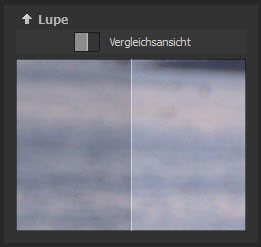 Beide Versionen bieten in der oberen Werkzeugleiste den bekannten Zoomregler. Hier gibt es auch die Möglichkeit, das Foto bei Klick auf den linken Schaltknopf neben dem Regler in 100% und mit dem rechten Schaltknopf ins Fenster eingepasst darzustellen. An Ansichten geht in Version 6 aber noch viel mehr.
Beide Versionen bieten in der oberen Werkzeugleiste den bekannten Zoomregler. Hier gibt es auch die Möglichkeit, das Foto bei Klick auf den linken Schaltknopf neben dem Regler in 100% und mit dem rechten Schaltknopf ins Fenster eingepasst darzustellen. An Ansichten geht in Version 6 aber noch viel mehr.
In beiden Versionen lässt sich mit dem Tastenkürzel "L" die Ansicht in der Lupe einfrieren und mit einem Klick in das Lupenfenster zur geteilten Vergleichsansicht wechseln. In Version 6 ist jetzt allerdings noch ein Button für eine größere Vergleichsansicht zu finden, über welchen ein weiteres Fenster unabhängig von der normalen Oberfläche geöffnet wird.
Für die Verwendung dieses Features sollte man allerdings unbedingt den Vorschaumodus in der oberen Werkzeugleiste deaktivieren, ansonsten wird in der Vergleichsansicht nur ein kleines Bild dargestellt.

Wird jetzt die Vergleichsansicht geöffnet, ist das Bild in voller Auflösung zu sehen und kann auf verschiedenste Arten sehr gut verglichen und beurteilt werden.
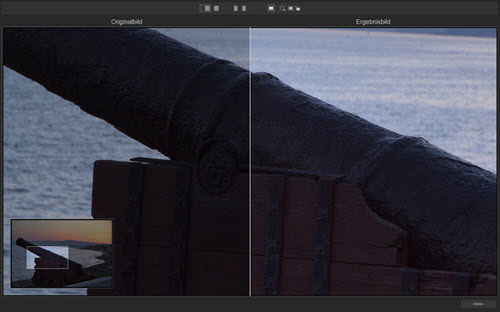
Im linken unteren Eck kann der gezoomte und in der Vollansicht dargestellte Bereich nach Belieben mit der Maus verschoben werden. Diese Bereichsauswahl liegt immer unten links über dem Originalbild. Werden die Seiten für Original- und Ergebnisbild getauscht, wandert auch diese Auswahl mit. Sollte die Auswahl stören, kann sie jederzeit auch deaktiviert werden. In der hier gezeigten Ansicht wird das komplette eingezoomte Bild in Original und Ergebnis unterteilt. Aber auch der gleiche vergrößerte Bildausschnitt kann im Original und als Ergebnis dargestellt werden. Hier mit zusätzlich aktivierter Lupe.
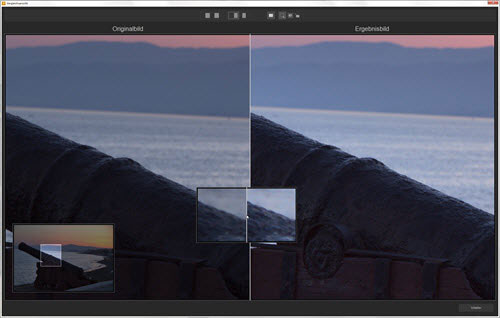
Es handelt sich bei dieser Lupe also um eine Zoomansicht direkt an der Maus. Dabei kann diese Ansicht mit einer mittig zentrierten Maus oder auch mit dem Mauszeiger links neben der Ansicht an die gewünschte Stelle gebracht werden. All die genannten Möglichkeiten lassen sich ganz einfach über die Buttons in der oberen Leiste durchführen. Kompliziert ist da nichts. Derart umfangreiche Vergleichsmöglichkeiten findet man wohl in keiner anderen Bildbearbeitungssoftware, das ist hier schon exzellent gemacht.
Intelligenter Farbraum (SCA-Verfahren)
Wenn man sich weiter umsieht in COLOR projects 6 professional, fällt in der rechten Spalte unter "Intelligenter Farbraum" die neue Option "Supersampling (Konturenschutz) auf, die natürlich die Konturen schützt. Ansonsten hat sich in der rechten Spalte gegenüber der Vorversion zumindest oberflächlich nichts verändert.
Textur-Masken
Im Bereich "Lokale Anpassungen" unter "Selektiv Zeichnen" verbergen sich die neuen Textur-Masken. Diese ergänzen nun die Effekt-Masken, die um Rote Augen und Weiche Haut für Porträts usw. erweitert wurden und die Composing-Masken. Dieses neue Feature wertet COLOR projects wirklich enorm auf. Zusammen mit den genialen Maskierungswerkzeugen sind außergewöhnliche Bilder möglich.
Nach einem Klick auf "Selektiv Zeichnen" öffnet sich wie gewohnt ein neues Fenster. Hier wird dann zunächst der Bereich maskiert, der später mit einer Textur versehen werden soll. Dafür stehen die üblichen und wirklich genialen Werkzeuge mit toller Kantenerkennung usw. zur Verfügung. Die Kantenerkennung funktioniert besser als in jedem anderen uns bekannten Programm und das sind einige.
In diesem Beispiel soll der Strand mit Gras und Wasser versehen werden.
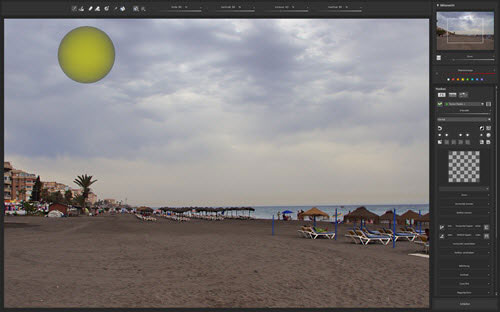
Das könnte in Photoshop und anderen Applikationen etwas größeren Aufwand bedeuten. Hier nicht. Der Pinsel wird einfach in der benötigten Größe, voller Deckkraft und der passenden Einstellung für die Kontur verwendet.

Die eingestellte Maskenfarbe hebt sich gut von den Bildfarben ab. Der Wert für Konturen beträgt hier 42 Prozent. Dieser Wert kann natürlich für jeden Bildbereich anders eingestellt werden. Auch die Pinselgröße muss teilweise verändert werden. Oft gelingt eine super Maskierung aber auch mit einem großen Pinsel, wie hier zu sehen. Das ist einfach genial und längst nicht alles. Es kann auch nach Helligkeiten und Farben automatisch maskiert werden und die Maskenränder lassen sich Pixel-genau verringern oder erweitern. Da bleibt einfach kein Wunsch offen und es geht schnell. Am Ende wurde folgende Maske in wenigen Sekunden erzeugt:

Auf diesen Bereich soll jetzt ein Rasen gelegt werden. Dafür müsste die Maske an den Rändern gar nicht so genau sein, obwohl das jederzeit möglich ist. Jetzt kann die Textur-Maske in der rechten Spalte des Selektiv-Bearbeiten-Fensters aktiviert werden.
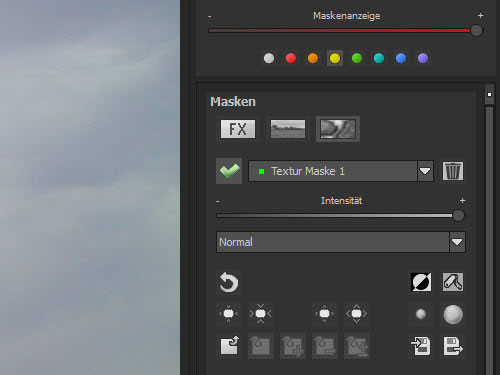
Wie man sieht, kann oben die Farbe der Maske und dessen Sichtbarkeit definiert werden. Natürlich würde man nach dem Laden einer Textur die Maskenanzeige komplett herunterfahren und nur zur Nachbearbeitung wieder in gewünschter Stärke einblenden. Darüber befindet sich der hier nicht sichtbare Zoomregler und das Vorschaufenster.
Unter Masken gibt es jetzt ganz rechts die Textur-Masken. Nach Aktivierung mit der Maus, können bis zu 16 Texturmasken auf einem Bild verwendet werden. Mit Intensität lässt sich auch regeln, wie stark die Textur auf das Foto gebracht werden soll. Manchmal will man vielleicht noch etwas vom originalen Hintergrund durchscheinen lassen und dann macht das Sinn. Schließlich gibt es auch noch jede Menge Verrechnungs-Modi, wie man sie von Bildbearbeitungsprogrammen wie Affintiy Photo, Photoshop usw. kennt.
Dann gibt es die Möglichkeit, den letzten Zeichenvorgang zurückzusetzen, die Maske zu invertieren und zu löschen. Das kennt man bereits vom Vorgänger, wie auch die darunter liegenden Symbole für das Verkleinern und Vergrößern der Maskenumrisse in 1- und 5-Pixel-Schritten sowie dem leichten und starken Glätten der Maske.
Die aktuelle Maske in die Zwischenablage zu kopieren bzw. sie von dort zu laden, ist auch nicht neu. In der Vorversion hat aber jede neu geladene Maske die bisherige komplett ersetzt. Jetzt gibt es die zusätzlichen Möglichkeiten der Verrechnung mit der vorhandenen Maske. Zum Beispiel wird die Summe beider Masken errechnet oder die Überschneidungen werden errechnet. Das Ergebnis wird entfernt oder hinzugefügt. Auch die Summe beider Masken abzüglich der Überschneidungen ist möglich. Das ist sicher kein Feature, auf das alle gewartet haben, aber interessant ist es allemal. Ansonsten können Masken auch als Bilddatei gespeichert und geladen werden, wie man es schon von der Vorversion kennt.
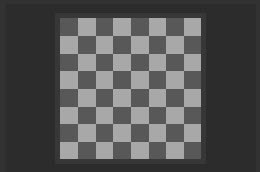 Mit Klick auf das Schachbrett-Muster wird nun eine Textur geladen. Zunächst wird die Texturdatenbank mit den mitgelieferten Texturen angezeigt.
Mit Klick auf das Schachbrett-Muster wird nun eine Textur geladen. Zunächst wird die Texturdatenbank mit den mitgelieferten Texturen angezeigt.
Es wird dann einfach eine Textur angeklickt und damit geladen.
Sollte nichts passendes dabei sein, kann man sich mit Klick auf die Schaltfläche "Texturdatenbank" einfach eigene Texturen holen. Durch Zurücksetzen kann jederzeit wieder die Bibliothek mit den mitgelieferten Texturen hergestellt werden.
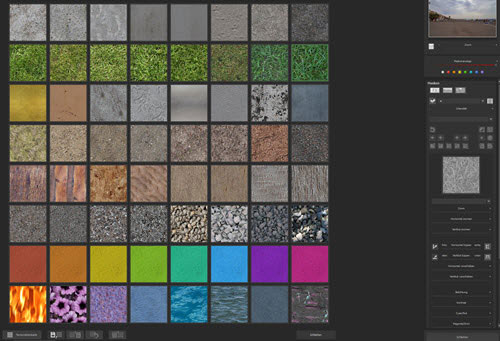
Es gibt übrigens auch Zusatzfunktionen für einzelne Texturen. Beim Verweilen mit der Maus über einer Textur erscheint ein Plus-Symbol, mit dem diese Funktionen geöffnet werden können.
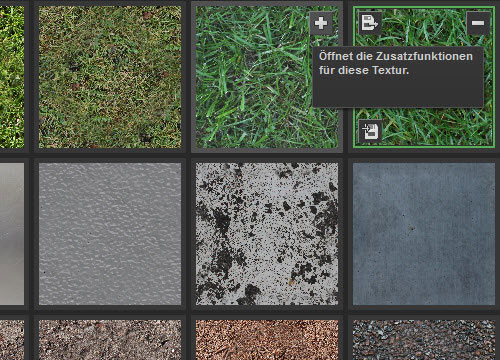
So ist es möglich, eine Bilddatei einzuladen und in eine quadratische Textur umzuwandeln. Diese Textur kann dann auch als Bilddatei abgespeichert werden.
Beim Laden einer Bilddatei erscheint ein Dialogfenster.
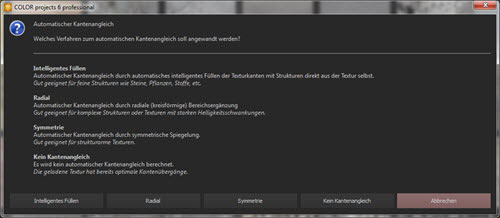
Nun geht es darum, welche Art der Kantenangleichung vorgenommen werden soll. Zur Wahl stehen Intelligentes Füllen für feine Strukturen, Radial für komplexe Strukturen, Symmetrie für strukturarme Texturen und Kein Kantenabgleich, wenn bereits perfekte Kantenübergänge vorhanden sind. Nach der Wahl einer Kantenangleichung erscheint ein weiterer Dialog, der nach der Art der Struktur fragt. Hier hat man die Wahl zwischen sehr feinen, feinen und großen Strukturen.
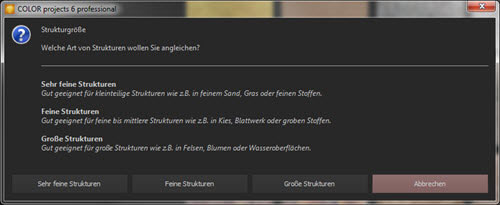
Schließlich erscheint ein weiterer Dialog und fragt, ob eine Helligkeitsangleichung stattfinden soll. Dann wird die Textur erzeugt, was recht schnell geht. Natürlich ist die ursprüngliche Textur jetzt verschwunden und durch die neue Textur ersetzt worden, die auch sofort verwendet werden kann. Nun kann man aber die eben erstellte Textur als Bilddatei speichern und dann in COLOR projects löschen. Dann erscheint auch sofort wieder die ursprüngliche Textur. Alle erstellten Texturen können dann als eigene Texturdatenbank über den weiter oben beschriebenen Button gespeichert und geladen werden.
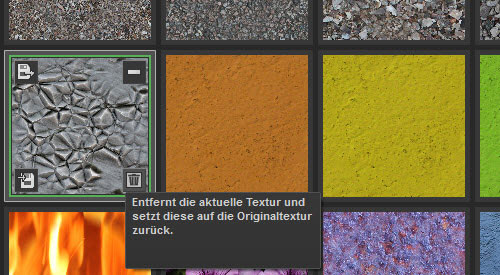
Damit sind unbegrenzt und auf ziemlich einfache Weise, alle Arten von Texturen zugänglich und einsetzbar.
Ein wenig Kritik muss an dieser Stelle aber auch sein. Die mitgelieferten Texturen sind nicht immer brauchbar. So sieht man bei einigen Gras-Texturen die Wiederholungen doch zu sehr, vor allem wenn die Zoomstufe verändert wird. Wären die Texturen schon vorab entsprechend aufbereitet worden, würde dieses Problem sicher nicht auftreten. Für diesen Fall lohnt es sich also, eigene Texturen zu erstellen oder gute Texturen im Internet zu suchen und da gibt es durchaus feine und kostenfreie Sachen.

Voll aufgezoomt sieht das nicht wirklich schön aus und ohne Zoom passen natürlich die Proportionen nicht. So riesige Grashalme gibt es halt nicht.
Bei manchen mitgelieferten Texturen passt es allerdings ganz hervorragend. So könnte man den Strand auch einfach mit Wasser füllen.

Auch hier ist der Zoom noch zu hoch und man sieht die Wiederholungen viel zu stark. Mit weniger Zoom ist es besser.

Neben der Zoomfunktion gibt es noch zahlreiche weitere Einstellungen und Optionen, um das Ergebnis zu verbessern.
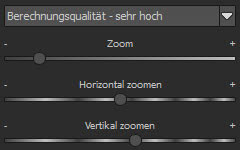 So lässt sich die Berechnungsqualität von normal über hoch bis sehr hoch einstellen.
So lässt sich die Berechnungsqualität von normal über hoch bis sehr hoch einstellen.
Es lässt sich auch nur horizontal oder nur vertikal zoomen. Mit einem vertikalen Zoom könnte man hier das Wasser etwas flacher gestalten.
Glücklicherweise hat COLOR projects 6 professional eine wirklich gute Performance, weshalb man hier nach Herzenslust ausprobieren kann.

Texturen lassen sich auch horizontal und vertikal kippen. Mit Klick auf das entsprechende Symbol erscheinen dafür Hilfslinien. Um diese ohne eine Veränderung wieder loszuwerden und an anderen Optionen weitermachen zu können, hilft die ESC-Taste weiter.

Schieberegler gibt es auch für Horizontal verschieben und Vertikal verschieben. Mit Kippen und Verschieben lässt sich gut Einfluss auf die Perspektive nehmen.
Dann folgen Regler für Belichtung, Kontrast und drei Farbregler. Auch die Texturfarbe kann mit einem Regler bedient werden. Damit kann der Farbwert aus dem Bild oder aus der Textur mehr oder weniger übernommen werden, was oft zu einem realistischeren Ergebnis führen kann. Hier könnte man das Wasser in den Farben des Strandes darstellen oder mehr in den Farben der Wassertextur. Zwischendrin ist oft eine gute Lösung.
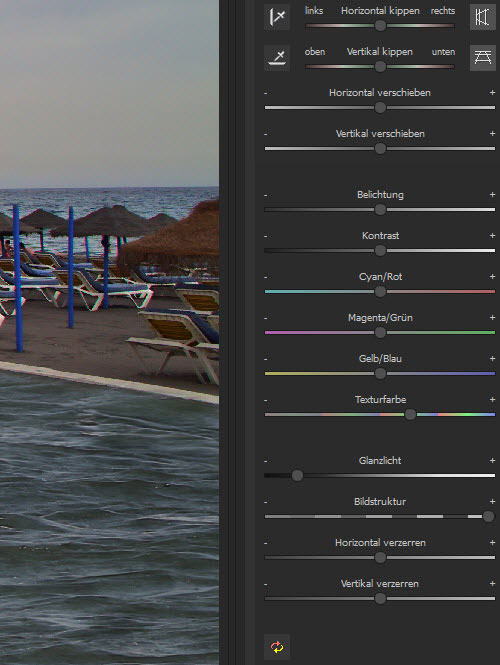
Dann gibt es noch ein Glanzlicht, welches dezent auch für das hier gezeigte Wasserbeispiel geeignet ist. Ebenfalls zu einem realistischen Ergebnis trägt der Regler Bildstruktur bei. Damit wird die Bildstruktur in die Textur hineingerechnet. Schließlich kann noch horizontal und vertikal verzerrt werden. Hat man sich total verrannt, lassen sich über das Rückgängig-Symbol ganz unten links in der rechten Spalte alle Regler auf Standard zurücksetzen. Mit der Schließen-Schaltfläche wird das Fenster geschlossen und die Änderungen übernommen. Diese können natürlich jederzeit weiter angepasst oder auch völlig entfernt werden.
Zum Ende dieses Themas noch ein Beispiel mit einer der mitgelieferten Stein-Strukturen. Zunächst nur das Bild mit dem Stil Lichtrahmen 3 aus der Kategorie Licht FX.

Dann das Bild mit der Textur bestückt:

Um den originalen Untergrund durchkommen zu lassen, wurde hier der Verrechnungsmodus "Multiplizieren" verwendet. Es lohnt sich immer, mit den zahlreichen Verrechnungsmodi zu experimentieren, die ja auch an diversen anderen Stellen in COLOR projects 6 professional zu finden sind.
Hier nochmal ein Ausschnitt, um die Wirkung der Textur besser zu demonstrieren:

In voller Auflösung sieht das schon sehr realistisch aus, wobei die Maske zugegebenermaßen mit ein wenig Mühe noch etwas sauberer hätte gestaltet werden können.
Expertenmodus
Schaltet man von Finalisieren auf Experte um, erscheinen statt 145 jetzt 181 Filter und ein Effekt mehr. So gibt es jetzt einen ganzen Bereich mit 14 Maskierungsfiltern. Alles was sich bei den gewählten Effekten unterhalb des Maskierungsfilters befindet, kommt nur in den unmaskierten Bereichen zur Geltung.
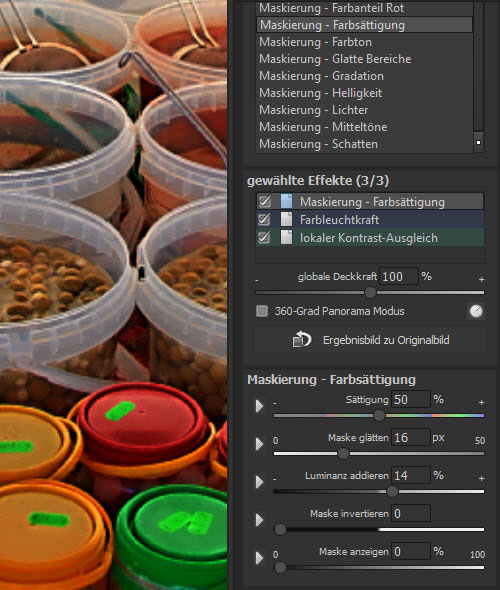
Hier das Beispiel mit dem Filter "Farbsättigung", der alle gesättigten Bereiche maskiert. Dies lässt sich natürlich mit Reglern für Sättigung und Luminanz weiter beeinflussen.
Um genau zu sehen, wo die Maske wirkt, kann sie stufenlos eingeblendet bzw. überblendet werden. Helle Bereiche sind mehr sichtbar und dunkle Bereiche werden mehr ausgeblendet. Ganz wie in Photoshop & Co.
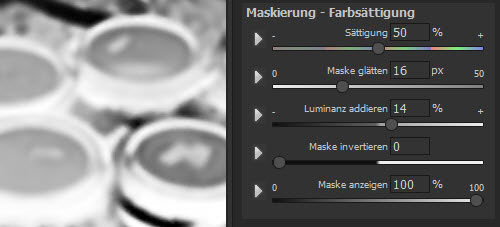
Hier ist die Maske etwas unscharf zu sehen, weil sie noch geglättet wurde. Über "Luminanz addieren" lässt sich noch die Helligkeit des Bildes in die Maske hineinrechnen. Die Maske lässt sich außerdem noch mit "Maske invertieren" umkehren. Je nach Maskierungsfilter gibt es teilweise natürlich andere Regler. Die Masken sind ein mächtiges Feature, mit dem sich Bilder sehr genau beeinflussen lassen.
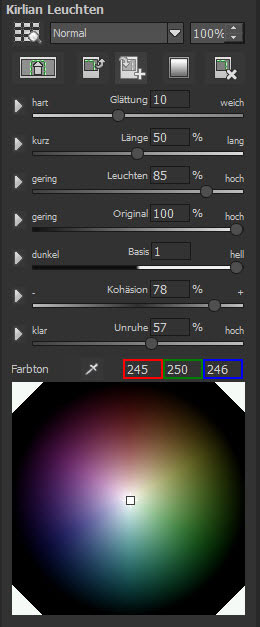 In den Voreinstellungen auf der linken Seite ist auch die neue Kategorie "Kirlian" zu finden. Natürlich lässt sich dieses Kirlian-Leuchten ebenso im Expertenmodus noch sehr genau steuern.
In den Voreinstellungen auf der linken Seite ist auch die neue Kategorie "Kirlian" zu finden. Natürlich lässt sich dieses Kirlian-Leuchten ebenso im Expertenmodus noch sehr genau steuern.
Man ist also nie auf das festgelegt, was ein Preset anbietet, alles was ein Preset verwendet, ist auch immer bei den Filtern im Expertenmodus vorhanden.
Das Kirlian-Leuchten bringt schon alleine mit dem Parameter "Leuchten" einen klasse Effekt. Darüber wird auch die Stärke des Effekts bestimmt.
Es lässt sich mit "Kohäsion" auch definieren, wie stark die Strahlen von den Kanten des Bildes angezogen werden sollen und mit "Unruhe", wie stark die Fluktuation in den Strahlen ist.
Mit "Basis" wird angegeben, ob es sich um ein eher dunkles oder eher helles Bild handelt.
Sehr brauchbar ist auch "Original", womit sich angeben lässt, wie stark das Originalbild in den Leuchteffekt eingeblendet wird.
Zudem lässt sich die Länge der einzelnen Strahlen steuern und eine Glättung für die Strahlen bzw. für den Leuchteffekt definieren.
Zunächst ein Ausschnitt ohne Effekt:

Mit Kirlian-Effekt kommt dann zum Beispiel ein Bild wie dieses dabei raus:

Außerdem gibt es noch Filter wie Dilatation, Dithering - Floyd-Steinberg und so weiter und wie gewohnt, gibt es immer erklärende Tooltips zu jedem Filter. Tooltips erscheinen, sobald der Mauszeiger etwas länger über einem der Filter steht. Übrigens ein Verhalten, dass sich auch abschalten lässt.
Ein interessanter Filter mit ebenfalls zahlreichen Einstellungsmöglichkeiten ist auch der Lichtrahmen. Dieser stellt unter anderem diverse Effekt-Texturen zur Wahl, die mit einem Bild verrechnet werden.
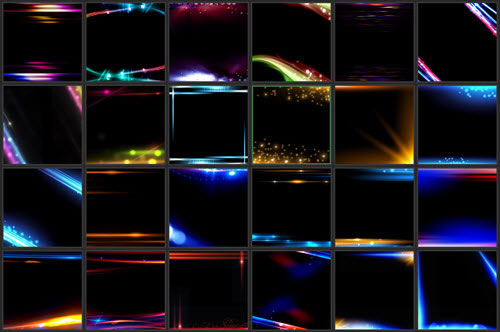
Durch die Anwahl eines entsprechenden Presets wird der gewünschte Filter übrigens gleich im Expertenmodus unter gewählte Effekte gelistet und kann dort weiter angepasst werden. Oft ist es wirklich eine gute Idee, mit einem Preset als Ausgangspunkt zu starten und es dann im Expertenmodus zu verändern, zu erweitern oder auch abzuspecken.
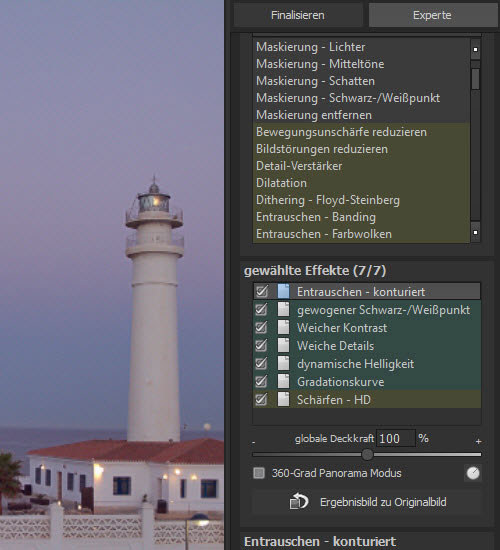
Bei den Effekten ist Farbleuchtkraft durch dynamische Helligkeit ersetzt worden und es gibt jetzt eine Gradationskurve. Ebenfalls neu ist die Schaltfläche "Ergebnisbild zu Originalbild", welche äußerst praktisch ist, wenn bereits zahlreiche Filter verwendet wurden. Dann lässt sich das bearbeitete Bild mit allen Einstellungen als Originalbild zurücksetzen und man kann wieder viele Filter anwenden, ohne den Rechner zu überlasten. Natürlich lassen sich beim Zurücksetzen die alten Einstellungen dann nicht mehr nachträglich verändern. Für langsamere Computer und extrem umfangreiche Bearbeitungen eine gute Sache.
Presets bzw. Voreinstellungen
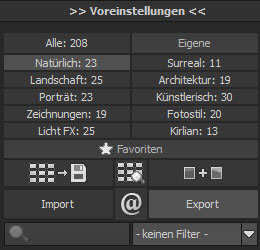 Was immer großen Spaß macht und ja auch die Kernfunktion von COLOR projects war und ist, sind die Voreinstellungen oder auch Presets.
Was immer großen Spaß macht und ja auch die Kernfunktion von COLOR projects war und ist, sind die Voreinstellungen oder auch Presets.
Diese sind alle in der linken Spalte zu finden und oben in Kategorien unterteilt, wovon jetzt drei neue mit den Bezeichnungen Licht FX und Kirlian sowie Fotostil vorhanden sind.
Die mit zwölf Presets bestückte Kategorie Jahreszeiten aus der Vorversion wurde offensichtlich ersatzlos gestrichen, was ein wenig schade ist. Eine Art Wetter-Voreinstellung ist allerdings in der Kategorie "Künstlerisch" zu finden.
Licht FX kommt mit 25 Presets, Fotostil mit 20 und Kirlian mit 13 daher. Künstlerisch wurde von 28 auf 30 Presets erweitert.
Weiterhin lässt sich eine Galerie des aktuellen Motivs mit allen Voreinstellungen der gewählten Kategorie erstellen und alle Voreinstellungen können im genialen Browser angezeigt werden. Ebenso genial und weiterhin dabei, ist die Möglichkeit, Voreinstellungen zu kombinieren sowie der Im- und Export der Voreinstellungen. Dies alles ist in den weiter oben verlinkten Berichten zu den Vorversionen genauer erklärt.
Hier ein Beispiel mit allen Presets aus der Kategorie Fotostil im Variantenbrowser.
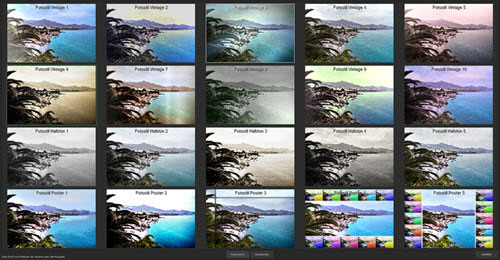
Mit dem Variantenbrowser lässt sich optimal vergleichen und der gewünschte Stil via Doppelklick sofort zuweisen. Auch dazu gibt es mehr im oben verlinkten Bericht zur Vorversion. Hier das Beispiel Vintage 7:

Auch in der Kategorie Kirlian sind tolle Presets zu finden, die allerdings nicht zu jedem Motiv passen bzw. noch nachbearbeitet werden sollten.
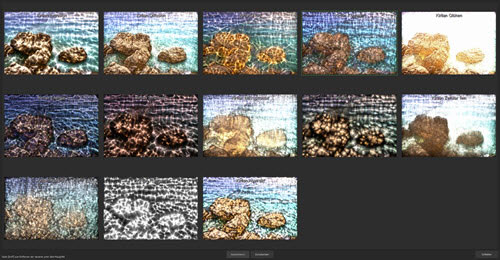
Auch hier das größere Beispiel Kirlian Extrusion:

Schließlich noch die Presets aus Licht FX im Variantenbrowser:
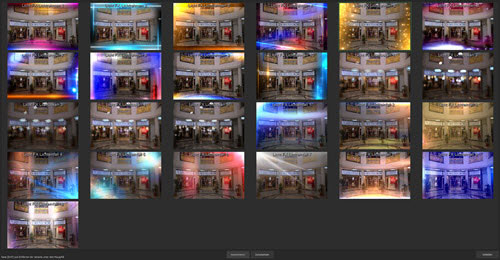
Und dazu ein größeres Beispiel mit dem Preset Lichtrahmen 5:

Wie gesagt, sind ansonsten natürlich alle bewährten Features enthalten, die COLOR projects 6 professional zu einem wirklich umfangreichen Programm für die Bildbearbeitung und Bildverbesserung machen.
Diverse Highlights wie z.B. der Optimierungsassistent usw. wurden in diesem Bericht gar nicht behandelt. Alles zu den bisherigen Features gibt es jedoch im Test und Anleitung zu COLOR projects 5 hier im Tutorialbereich zur Bildbearbeitung und im Bericht "COLOR projects 4 getestet".
Fazit
 Schon in COLOR projects 5 wurden viele brauchbare Neuerungen wie Composing-Funktionen und Ebenenmasken eingebracht, weshalb man durchaus erstaunt sein kann, dass dies auch für COLOR projects 6 abermals gelungen ist. Diverse Verbesserungen für Algorithmen, Effekte und Vorlagen bringen sofort nach dem Laden eines Bildes tolle Ergebnisse, die sich dann nahezu ohne Einschränkung, mit noch mehr Filtern weiter bearbeiten lassen. Mit den neuen und mächtigen Maskierungs-Filtern sind auch komplexe Auswahlen für selektive Anpassungen schnell umgesetzt.
Schon in COLOR projects 5 wurden viele brauchbare Neuerungen wie Composing-Funktionen und Ebenenmasken eingebracht, weshalb man durchaus erstaunt sein kann, dass dies auch für COLOR projects 6 abermals gelungen ist. Diverse Verbesserungen für Algorithmen, Effekte und Vorlagen bringen sofort nach dem Laden eines Bildes tolle Ergebnisse, die sich dann nahezu ohne Einschränkung, mit noch mehr Filtern weiter bearbeiten lassen. Mit den neuen und mächtigen Maskierungs-Filtern sind auch komplexe Auswahlen für selektive Anpassungen schnell umgesetzt.
Richtig gut ist die Möglichkeit, beliebige und auch selbst erstellte Texturen an zuvor maskierten Stellen im Bild einzubringen. Auch die neuen Kategorien in den Voreinstellungen können überzeugen. Die Performance von COLOR projects 6 professional kann sich ebenfalls sehen lassen. Mit dem Erwerb von COLOR projects 6 professional kann man nichts falsch machen und auch ein Upgrade lohnt sich aufgrund vieler kleiner und großer Verbesserungen und Neuerungen. Damit ist COLOR projects 6 professional von Franzis ein sehr umfangreiches Bildbearbeitungs- und Composingprogramm mit innovativen Funktionen und wieder einmal eine absolute Empfehlung wert.






